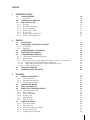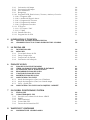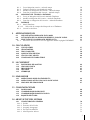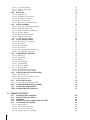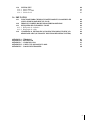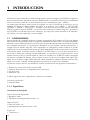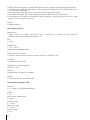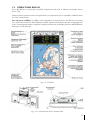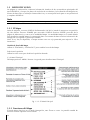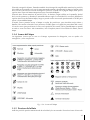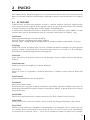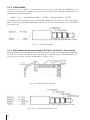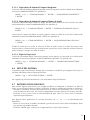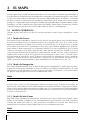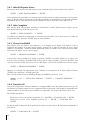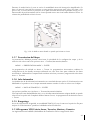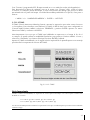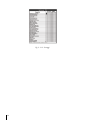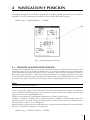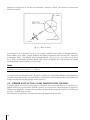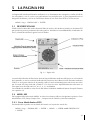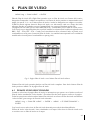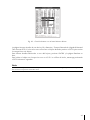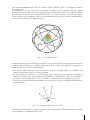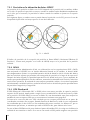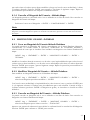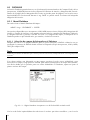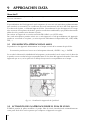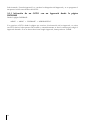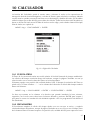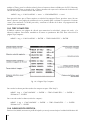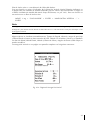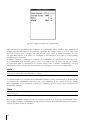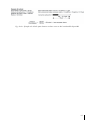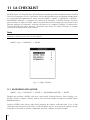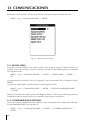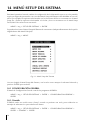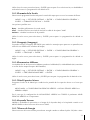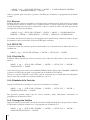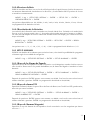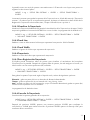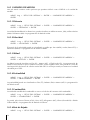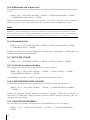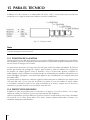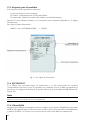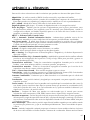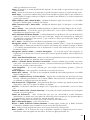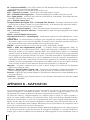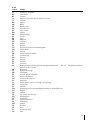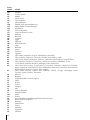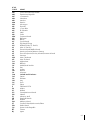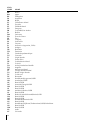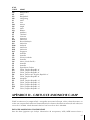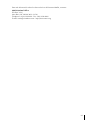Via Caboto, 9
54036 Marina di Carrara - MS - ITALIA
E-mail: [email protected]
MANUAL DE USO
Acatualizado a la versión de software 1.11.50 R

2
Garantía AvMap
AvMap garantiza sus recibidores GPS y sus accesorios, los cuales no contiene defectos materiales
ni de fábrica, durante dos años. En el caso de defectos, AvMap es libre de ajustar, o sustituir e
producto sin costo alguno por la mano de obra o por el cambio de piezas, para el usuario.
Reparación - La reparación en base a esta garantía escrita o a otro tipo de garantía implícita,
se limita a la reparación o sustitución, de partes defectuosas o del recibidor, o de los accesorios
cubiertos de esta garantía, donde AvMap es libre de interpretar.
La garantía cubre reparaciones realizadas solo y exclusivamente de un distribuidor autorizado
AvMap ó de AvMap.
Deberes del Comprador- Para obtener el servicio de garantía, el comprador debe enviar
el recibidor ó los accesorios por correo pagando el costo del envío, comunicando la fecha
que ha efectuado la compra, y su dirección, ya sea a AvMap o a un representante de AvMap
autorizado.
AvMap no se responsabiliza por la perdida o daños causados al producto durante el envío. Se
aconseja pagar un seguro de envío.
Límites de la garantía - A excepción de las garantías indicadas arriba, cualquier otra garantía
verbal o implícita, incluso aquellas relacionadas a la idoneidad del uso particular o comercial,
quedan excluidas.
Se Excluye - Esta garantía no cubre: Instalaciones, defectos de instalación. Cualquier daño
proveniente de una transmisión inexacta del satélite. Se pueden obtener transmisiones
inexactas si se cambia la posición, o se cambia de estado, o la geometría del satélite. Cada
daño ocasionado del transporte, del uso inadecuado, de la negligencia o uso impropio. Servicio
de asistencia por parte de personas no autorizadas de AvMap.
Attenzione! L’esposizione del display ai raggi ultravioletti può accorciare la vita dei
cristalli liquidi usati nel vostro plotter cartografico. Questo limite è dovuto alla tecnologia costruttiva
degli attuali display. Evitare inoltre che il display si surriscaldi per non causare una diminuzione di
contrasto che, in casi estremi, può rendere lo schermo completamente nero. Tale condizione è
comunque reversibile durante il raffreddamento.
Warning! Exposure of display to UV rays may shorten life of the liquid crystals used in
your plotter. This limitation is due to the current technology of the LCD displays. Avoid overheating
which may cause loss of contrast and, in extreme cases, a darkening of the screen. Problems which
occur from overheating are reversible when temperature decreases.
Achtung! Ultraviolette Strahlen können die Lebensdauer vom Flüssigkristalldisplay
verkürzen. Die derzeitige LCD-Technologie bedingt diese verkürzte Lebensdauer.
Überhitzung des Displays durch Sonneneinstrahlung führt zu einem Kontrastverlust und in extremen
Fällen sogar in eine Schwär zung des Bildschirmes. Bei sinkenden Temperaturen normalisiert sich
der Kontrast wieder und die Bildschirminformation wird wieder ablesbar.
Attention! L’exposition de votre écran LCD aux ultra-violets lors de soleil intense
réduira la durée de vie de l’afficheur de votre lecteur. Cette contrainte est liée à la technologie des
écrans LCD. Une augmentation trop importante de température peut obscurer des zones de votre
écran et le rendre ainsi inutilisable (non couvert par la garantie).
Aviso! La exposición de la pantalla a los rayos UV puede acortar la vida del cristal líquido
usado en su ploter. Esta limitación se debe a la tecnología actual de las pantallas LCD. Evitar que
la pantalla se caliente en exceso pues puede causar pérdida de contraste y, en caso extremo, la
pantalla puede quedar totalmente negra. Este problema revierte al enfriarse la pantalla.

3
Atención!!!
Es indispensable que el usuario conozca bien el producto, para un uso correcto y seguro del
ploter cartográfico. Se ruega de leer con atención el Manual de Uso y la Garantía.
Uso Adecuado
Este producto provee una excelente ayuda a la navegación, no sustituye un pilotaje atento y
concentrado. No es aconsejable confiar en un solo medio de navegación.
Máxima atención para evitar problemas
El GPS ( Global Positionin System) ha sido instituido por el gobierno de los Estados Unidos
de Norte América, que es el único responsable de del cuidado y mantenimiendo del GPS.
En algunos casos el sistema puede ser menos preciso. Puede afectar tambien la ausencia
de una geometria de los satellites. El cuidado de las posiciones captadas esta sujeta a
cambios de a cuerdo con las politicas del Departamento de la Defensa U.S.A. en material
de GPS civil y Plan Federal para la Radionavegación. Los mapas electrónicos que el ploter
cartográfico visualiza, aunque derivan de publicaciones oficiales, por ley no sustituyen las
versions homologadas de las autoridades oficiales. El usuario del ploter cartográfico debe
estar al corriente de esta advertencia.
Procedimiento para una correcta limpieza de la pantalla
La limpieza de la pantalla del ploter cartográfico GPS es una operación que requiere un
cuidado particular. Esto debido al tratamiento particular efectuado en la superficie de la
pantalla, seguir el siguiente procedimiento: es necesario utilizar un pedazo de tela fino, o un
pañelo para limpiar lentes y un spray con isopropyl (un spray normal para pantallas de PC
basta) Doblar el pañuelo en un triángulo, mojar la punta con el líquido y con el dedo índice
pasar el pañuelo a traves de la superficie de la pantalla.
Copyright 2005 AvMap Italy - Derechos reservados
Prohibida la producción de esta publicación, insidpensable autorización escrita del autor.

4

5
INDICE
1 INTRODUCCION
1.1 GENERALIDADES 10
1.1.1 Específicas 10
1.2 OPERACIONES BASICAS 13
1.3 INICIO DEL VUELO 14
1.3.1 El Mapa 14
1.3.3 Funciones del Mapa 14
1.3.4 Iconos del Mapa 15
1.3.5 Previsor de la Ruta 15
1.3.6 Ir a (Go To) 16
1.3.7 Base de Datos (Database) 16
1.3.8 Orificio de la Batería (s) 16
2 INICIO
2.1 EL TECLADO 17
2.2 ENCENDIDO Y PAGADO DEL EKP-IV 18
2.2.1 Encendido 18
2.2.2 Apagado 19
2.3 LUMINOSIDAD Y CONTRASTE 19
2.4 SELECCIÓN DEL IDIOMA 19
2.5 CONNEXIONES EXTERNAS 19
2.5.1 GPS Interno/NMEA0183 Externa 19
2.5.2 Salida NMEA 20
2.5.3 Bajar datos de internet/Compra de Planes de Vuelo y Trayectorias 20
2.5.3.1 Bajar datos de Internet/Comprar Waypoints 21
2.5.3.2 Bajar datos de Internet/Comparar Planes de Vuelo 21
2.5.3.3 Bajar la Trayectoria 21
2.6 SETUP DEL SISTEMA 21
2.7 INTRODUCCIÓN DE DATOS 21
3 EL MAPA
3.1 MODOS OPERATIVOS 22
3.1.1 Modo del Cursor 22
3.1.2 Modo de Navegación 22
3.1.3 Modo de Auto Zoom 22
3.2 VENTANA DE DATOS 23
3.3 INFO AUTOMÁTICA 23
3.4 MENÚ DEL CURSOR/POSICIÓN 23
3.4.1 Info del Espacio Aéreo 24
3.4.2 Info Completa 24
3.4.3 Proyección Radial 24
3.4.4 Función A-B 24
3.4.5 WAYPOINTS 25
3.4.6 Plan de Vuelo 25
3.5 MENU DEL MAPA 26
3.5.1 FP Seleccionado 26
3.5.2 Auto Posición 27
3.5.3 Modo de Ventana de Datos 27
3.5.4 Setup Campos Info 27
3.5.5 Campos Info de Default 28

6
3.5.6 Orientacion del Mapa 28
3.5.7 Presentacion del Mapa 29
3.5.8 Info Automatica 29
3.5.9 Rangerings 29
3.5.10 Programas VFR, Estacio Aereo, Terrestre, Marino y Generico 29
3.5.10.1 Programa VFR 30
3.5.10.2 Analisis del Espacio Aereo 30
3.5.10.3 Programación Terrestre 31
3.5.10.4 Programación Marina 31
3.5.10.5 Programas Generales 32
3.5.11 El Terreno 32
3.5.11.1 El Terreno “ON” 32
3.5.11.2 TAWS 33
3.5.12 Pantalla Selectiva 34
3.5.13 Progrmacion de POI 35
4 NAVEGACION Y POSICION
4.1 DATOS DE LA NAVEGACION/POSICION 37
4.2 GRABAR EL FIX ACTUAL COMO WAYPOINT DEL USUARIO 38
5 LA PAGINA HSI
5.1 DESCRIPCION HSI 39
5.2 MENU HSI 39
5.2.1 Crear Mark dentro el FIX 39
5.2.2 Setup Campos Info 40
5.2.3 Campos Info de Default 40
5.2.4 Orientacion de la Brujula 40
6 PLAN DE VUELO
6.1 PLAN DE VUELO SELECCIONADO 41
6.2 CREAR UN PLAN DE VUELO DESDE EL DATABASE 42
6.3 ACTIVA/DESACTIVA EL PLAN DE VUELO 42
6.4 RENOMBRAR EL PLAN DE VUELO 43
6.5 CANCELAR EL PLAN DE VUELO 43
6.6 INVERTIR EL PLAN DE VUELO 43
6.7 NAVEGACION CON GOTO 43
6.7.1 Modo de Navegacion (Goto) en el Database 43
6.7.2 Modo de Navegacion (Goto) en el Modo Mapa 44
6.7.3 GoTo – Quick Info 44
6.8 NAVEGACION CON GOTO HACIA OBJETOS “NEAREST” 44
7 EL GLOBAL POSITIONING SYSTEM
7.1 PÁGINA GPS 46
7.2 COMO TRABAJA EL GPS 46
7.2.1 Precisión en la obtención de datos: HDOP 48
7.2.2 WASS 48
7.2.3 GPS Direfencial 48
7.2.4 Control del GPS 49
7.2.5 Fuentes de información GPS 49
8 WAYPOINT Y DATABASE
8.1 WAYPOINTS DEL USUARIO-MAPA 50

7
8.1.1 Crear Waypoint usuario – método mapa 50
8.1.2 Grabar la posición actual-Método Mapa 50
8.1.3 Modificar el Waypoint del Usuario – Método Mapa 50
8.1.4 Cancelar el Waypoint del Usuario – Método Mapa 51
8.2 WAYPOINT DEL USUARIO –DATABASE 51
8.2.1 Crear un Waypoint del Usuario-Método Database 51
8.2.2 Modificar Waypoint del Usuario – Método Database 51
8.2.3 Cancelar un Waypoint del Usuario – Método Database 51
8.3 DATABASE 52
8.3.1 Menú Database 52
8.3.1.1 Selección de campos de búsqueda en el Dabatase 52
8.3.2 Uso de los Archivos 53
9 APPROACHES DATA
9.1 VISUALIZACIÓN APPROACH EN EL MAPA 54
9.2 ACTIVACIÓN DE UN APPROACH DESDE EL PLAN DE VUELO 54
9.3 SELECCIÓN DE UN APPROACH DESDE GOTO 55
9.3.1 Activación de un GOTO con un Approach desde la página DATABASE 56
10 CALCULADOR
10.1 CUENTA ATRÁS 57
10.2 CRONÓMETRO 57
10.3 TRIP COMPUTER 58
10.4 NAVEGACIÓN VERTICAL 58
10.5 CÁLCULO DEL VIENTO 60
10.6 CONSUMO DE COMBUSTIBLE 61
11 LA CHECKLIST
11.1 ENCENDIDO DEL MOTOR 64
11.2 GROUND CHECK 65
11.3 PRE-DESPEGUE 65
11.4 CRUCERO 65
11.5 ATERRIZAJE 65
12 SIMULADOR
12.1 MODO SIMULADOR EN LÍNEA RECTA 66
12.2 MODO SIMULACIÓN CON UN PLAN DE VUELO 66
12.3 APAGADO DEL SIMULADOR 67
13 COMUNICACIONES
13.1 SALIDA NMEA 68
13.2 COMPRAR/BAJAR WAYPOINTS 68
13.3 COMPRAR/BAJAR PLANES DE VUELO 69
13.4 BAJAR TRAYECTORIA 69
14 MENÚ SETUP DEL SISTEMA
14.1 CONFIGURACIÓN GENERAL 70
14.1.1 Sonido 70
14.1.2 Formato de la Escala 71
14.1.3 Lenguaje (Language) 71
14.1.4 Frecuencias Militares 71
14.1.5 Nivel Espacios Aéreos 71

8
14.1.6 Leyenda Terreno 71
14.1.7 Ahorro de Energía 71
14.1.8 Layout 72
14.2 SETUP FIX 72
14.2.1 Posición De 72
14.2.2 Símbolo de la Posición 72
14.2.3 Navegación Estática 72
14.2.4 Previsor de Ruta 73
14.2.5 Resolución de la Rotación 73
14.3 SETUP ALARMAS 73
14.3.1 Rayo de la Alarma de llegada 73
14.3.2 Rayo de alarma XTE 73
14.3.3 Rayo de Alarmas Waypoint 73
14.3.4 Alarma TAWS 74
14.3.5 Espacio Aéreo frontal 74
14.3.6 Página Log Eventos 74
14.3.7 Cancelar Log Eventos 74
14.4 SETUP TRAYECTORIA 74
14.4.1 Visualizar la Trayectoria 75
14.4.2 Track Line 75
14.4.3 Track Width 75
14.4.4 Trayectoria 75
14.4.5 Paso Registración Trayectoria 75
14.4.6 Cancelar la Trayectoria 75
14.5 UNIDADES DE MEDIDA 76
14.5.1 Distancia 76
14.5.2 Velocidad 76
14.5.3 Altitud 76
14.5.4 Profundidad 76
14.5.5 Combustible 76
14.5.6 Rate de Bajada 76
14.5.7 Temperatura 77
14.5.8 Referencia hacia el Norte 77
14.5.9 Sistema de coordenadas 77
14.6 CONFIGURACIÓN FECHA/HORA 77
14.6.1 Formato Hora 77
14.6.2 Diferencia con la hora local 78
14.6.3 Formado Fecha 78
14.7 SETUP DEL COLOR 78
14.7.1 Color de la ventana de datos 78
14.8 CANCELAR DATOS DEL USUARIO 78
14.9 CANCELAR LAS RADIALES 78
14.10 CONFIGURACIÓN DEFAULT 79
15 PARA EL TECNICO
15.1 POSICIÓN DE LA ANTENA 80
15.2 PROTECCIÓN DEL EKP-IV 80
15.3 MEDIDAS 81
15.4 INTRODUCCIÓN /CAMBIO DE LAS PILAS 82
15.5 LOCALIZAR LAS AVERÍAS 82
15.5.1 Alimentación 82
15.5.2 Fix recibido del GPS 82
15.5.3 Si necesita asistencia 83
15.5.4 Soporte para el vendedor 84

9
15.6 SYSTEM TEST 84
15.6.1 Menú RAM 84
15.6.2 Menú C-CARD 85
15.6.3 Salida Serial 85
16 EKP IV PRO
16.1 FUNCIONES PARA CREAR AUTOMÁTICAMENTE UN MODELO DE 86
VUELO SEARCH AND RESCUE (S.A.R) 86
16.2 ÁREAS DE COBERTURA REGIONAL PERSONALIZADAS 86
16.3 BÚSQUEDA DE CIUDADES Y CALLES 86
16.3.1 Búsqueda de ciudades 86
16.3.2 Búsqueda de calles 86
16.4 CONEXIÓN AL SISTEMA DE LOCALIZACIÓN RADIO TELEFIX Y/O 86
KENWOOD APRS (AUTOMATIC POSITION REPORTING SYSTEM) 86
APÉNDICE A - TÉRMINOS 87
APÉNDICE B - MAP DATUM 90
APÉNDICE C - CODIGOS ICAO 91
APÉNDICE D - CARTUCCE AVIONICHE C-MAP 97
APÉNDICE E - C-MAP DATA TRANSFER 98

10
1 INTRODUCCION
Si hasta ahora nunca utilizaste un GPS Charting System y quaeres navegar con tu EKP-IV, te sugerimos
leas con atención este Manual de Uso para familiarizarte con todas las funciones. En este Manual
de Uso, las teclas se indican con letras mayúsculas entre comillas (por ejem.: ‘MENU’)
Las operaciones del Menu estan escritas en negrillas, asi como la secuencia de las teclas, con los
nombres del Menu en doble comillas (por ejem: si se presiona 1 sec ‘MENU’ + “SET UP DEL
SISTEMA” + ‘ENTER’ + “SETUP FIX” + ‘ENTER’, con la tecla cursor selecciona el menu Setup del
Sistema y presiona la tecla ‘ENTER’, con la tecla cursor selecciona el menu Setup Six y presiona la
tecla ‘ENTER’). Los términos que estan subrayaso, por ejem GPS, estan incluidos en el Apéndice
A-Términos, con una explicación con mas detalle.
1.1 GENERALIDADES
Questo sistema di cartografia elettronica integra l’accuratezza del ricevitore GPS con una Mappa
Este sistema de cartografía electrónica contiene la fidelidad del receptor GPS con el Mapa detallado,
realizado con un sistema electrónico fácil de tusar. Proyectado para manejar un sistema sofisticado
de cartografía electrónica, la característica del EKP-IV es que permite controlar información y
navegar hacia el destino marcado. Viene equipado con cartografía C-MAP, el EKP-IV se puede
utilizar solo con una Compact Flash de marca C-MAP pregrabada con datos aeronáuticos y terrestres
(cartucha de datos). Se puede conectar el EKP-IV a un GPS interno o a un receptor de posición a
tra ves de un cable que contenga sintonia NMEA0183. La conexión a un receptor externo ó a una
antena externa es fácil, se efectúa desde la cabina (ver Capítulo 15). El EKP-IV contien cartografía
aeronáutica completa de Europa, Africa y datos terrestres, todo en la Compact Flash (datos Tele
Atlas). No se necesita Compact flash adicional. Hasta alemania la cobertura del dato terrestre (Tele
Atlas) es en escala 1:30.000. Desde Alemania hacia el Este la escala es de 1:500.000.
La primera vez que abras la caja del EKP-IV, verifica la existencia de los siguientes componentes:
• Antena con 5 metros de cable conector SMB
• Cable de alimentación (con adaptador para el mechero)
• Faja de Scrash
• Manual de Uso
Si faltara alguno de estos componentes, contacta tu vendedor.
Accesorios opcionales:
• Cable PC/Data
1.1.1 Específicas
Características Principales
Puntos del usuario Registrables
• Waypoint: 1000
• Tipos de Iconos Waypoint del usuario: 16
Planes de Vuelo
• Planes de Vuelo: 10
• Max Waypoint por Plan de Vuelo: 100
Trayectoria
• Trayectoria: 1

11
• Colores Trayectoria: 7
• Puntos por Trayectoria: miles de puntos
• Pass de registración: Auto, 20,100,500Mt,1Km,5,30Sec,1Min
Funciones Cartográficas
• Cobertura Mundial
• Cartografía continental integrada
• Sistema de coordinadas (DDD MM SS, DDD MM.mm, DDD MM.mmm, UTM, OSGB)
• Referencia al Norte (Verdadero, Magnético)
• Auto Zoom
• Presentación del Mapa (Aéreo + Terrestre, Aeronáutico, Marino)
• Pantalla selectiva y cíclica.
• Análisis PDI
• Análisis VFR (Aereopuertos, VOR, NDB, Intersecciones, Obstrucciones Verticales, Identificador.
Objetos Aéreos, Enroute Communications, VFT Rotte & Puntos de Riport
• Análisis del espacio Aéreo (Areas de control, areas restrigidas, FIR y UIR, MORA)
• Análisis Terrestre (Calles, Códigos de calles, Ferrocarriles, Nombres de ciudades, rios, y lagos,
características artificiales, características naturales, puntos de referencia, objetos PDI)
• Análisis marino (Faros y Luces, Contorne de mapas, Profundidad y Fondos, Intervalo de la
profundidad y del Fondo, Límite de la profundidad, subsidios de la navegación, áreas de peligro,
rutas y tráfico)
• Análisis general (puntos del usuario, objetos sobrepuestos, Paralelos/Meridianos) funciones
relacionadas a puntos FIX
• DGPS
• WAAS
• Símbolos de la posición que el usuario puede escoger (normal, aéreo, Helicóptero, coche)
• Previsor de Ruta
• Orientación del Mapa (hacia el Norte, Hacia la Proa, Hacia la Ruta)
• Proyección Radial
• Función A-B
Opciones de la Pagina de datos
• Nav/Posición
• Página HSI
• Plano de Vuelo
• Página GPS
• Página de informaciones
Funciones especiales
• Info Automática
• Búsqueda de servicios Portales
• Navegación hacia el destino
• Selección Formato Fecha y Hora (Local, UTC)
• Funciones de Cálculo de la Datos astronómicos (Fases lunares, Alba y Ocaso)
• Unidad de mediad de la distancia (Km, NM,SM)
• Unidad de medida de la velocidad (MPH, KTS, KMH)
• Unidad de medida de la altitud (FT, FL, MT)
• Unidad de medida de la velocidad (MPH,KTS,KMH)
• Unidad de medida de la altitud (FT,FL,MT)
• Unidad de medida de la profundidad (FT,FM,MT)
• Unidad de medida del combustible (GAL, LIT, LB, KG, BGAL)
• Unidad de medida Rate bajada (FT/MIN, M/S,DEG)
• Unidad de medida de la temperatura (°C, °F)
• Setup Alarmas (Radio alarma de llegada, radio alarma STE, Espacio aereo de frente)

12
• Base de Datos (Aeropuertos, VOR, NDB, Intersecciones, Objetos PDI, Waypoints del Usuario)
• Calculadora (Countdown, Cronómetro, Trip computer, Navegación vertical, Cálculo del viento,
Consumo del combustible)
• Checklists (Encendido del motor, Ground check, pre-despeje, aterrizaje)
• Simulador (Velocidad, Dirección, Simulación-Directa, Ruta, Activación simulación)
• Comunicaciones (Compra de waypoints, Bajar waypoints, compra de planes de vuelo, bajar
planes de vuelo, bajar trayectorias)
Interfaz
• Salida serial I/O
Características físicas
Dimensiones
• 180.6 mm (7.1”) x 120.6 mm (4.8”) x 44.5 mmm (1.8”) [57 mm (2.3”) con soporte de
rodillera]. Para mayor detalle ver la figura 15.3
Peso
• 670 g
Pantalla LCD
• TFT 7” (16:9)
• Resolución: 800x480 Píxeles
Dimensiones de la Antena
• 48 mm x 60 mm; altura 15 mm. La antena incluye un cable de 5 mt.
Consumo
• 10 Watt, 10-35 Volt DC
Temperatura de funcionamiento
• De 0°C a 50 °C
Memoria
• Permanente con batería recargable
Teclado
• Goma con silicona, retro iluminada.
Características Receptor GPS
Receptor
• L1, código C/A, DGPS/WAAS Ready
Canales
• 12
Max Solution Update Rate
• 10/seg
Cold Start (avg)
• < 45 sec
Warm Start (avg)
• < 40 sec
Hot Start (avg)
• 8 sec

13
1.2 OPERACIONES BASICAS
El uso del EKP-IV es a traves de un teclado. Al presionar una tecla se obtiene un mensaje sonoro
de un “bip”
Cada vez que se presiona una tecla equivocada ó una operación que no esposible, el EKP-IV emite
tres “bip” consecutivos.
Para sacarse la rodillera: la rodillera esta asegurada a la parte posterior del EKP-IV con tirantes
con crash. Para sacarla tirar delicadamente la parte superior del soporte hasta que se despegue del
crash. Para asegurarla alinear el suporte a la parte posterior de la unidad y presionar delicadamente
hasta que no este bien fijo.
Fig. 1.2 - EL EKP-IV
Fig. 1.2a - Introducción de la Compact Flash

14
1.3 INICIO DEL VUELO
Las páginas a continuación contienen información sintética de las características principales del
menú del EKP-IV , el mapa, los planes de vuelo hacia una destino y la localización de Waypoint en
la base de datos. Esto no sustituye el Manual de Uso y se aconseja de leerlo para un uso profesional
y completo del EKP-IV.
Nota
El EKP-IV te ayuda a navegar, no sustituye los mapas oficiales que son necesarios a bordo.
1.3.1 El Mapa
Antes de empezar, conectar el EKP-IV al alimentador (10-35V) e instalar la antena en una posición
de cielo abierto. Presone ‘POWER’ para encender el EKP-IV. Presione ‘ENTER’ para salir de la
página de Advertencia y entrar en la modalidad Mapa. La modalidad Mapa es el estado default
que visualiza la pantalla Mapa y la ventana de datos. La ventana de datos contiene información de
navegación (ver capítulo 3 para mayor detalle).
Nota: Se no hay fis disponible, el mapa muestra una cuz roja punteada para mejorar la “Pilot
Awareness”.
Cambio de Escala del Mapa
Utilizar el ‘ZOOM IN’ y ‘ZOOM OUT’ para cambiar la escala del Mapa.
Selecciona la posición
Utilizar la tecla cursor para localizar la posición deseada
1.3.2 Menú Principal
Del Mapa presione ‘MENU’ durante 1 segundo para visualizar Menú Principal:
Fig. 1.3.2 - El Menú Principal
1.3.3 Funciones del Mapa
El modo Mapa funciona en el modo Navegación, auto Zoom o cursor. La pantalla cambia de
acuerdo al modo operativo seleccionado.

15
El modo navegación (Home, llamado también área Navegación amplificada) mantiene la posición
(fix) visible en la pantalla y recorre el mapa automáticamente, visualizando los datos al mismo nivel
de la escala. Para activar el modo Navegación presione ‘CLEAR’ de la página Mapa (Note que la
opción Auto Zoom del Menu Mapa tiene que estar deshabilitada).
El modo Auto Zoom mantiene la posición (fix) y el destino (Target) visibles en la pantalla; elnivel
de la escala aumenta y disminuye automáticamente según la necesidad. Es necesario habilitar la
opción Auto Zoom del Menu Mapa, luego se puede activar este modo presionanado ‘CLEAR’ para
volver a la modalidad Mapa.
El modo Cursor permite mover el Mapa en todas las posiciones, para visualizar mejor datos y
detalles. Para activar el modo Cursor presione ‘CLEAR’ (para ver la posición precedente del cursor)
ó la tecla cursor (para posicionar el cursor en la posición (fix) actual). De la pantalla Mapa se puede
acceder a otras funciones: Info Automático, Info Completa, Menú Cursor/Posición Menú, Menú
Mapa.
1.3.4 Iconos del Mapa
Los siguientes iconos que se ven en el Mapa, representan los Waypoint, son un ayudo a la
navegación y a los aeropuertos.
Fig. 1.3.4- Iconos del Mapa
1.3.5 Previsor de la Ruta
Indica la posición prevista manteniendo la velocidad y la ruta actuales. Para seleccionar el intervalo

16
de tiempo deseado:
‘MENU’ 1 sec. + “SETUP DEL SISTEMA” + ‘ENTER’ + “SETUP FIX” + ‘ENTER’ +
“PREDITTORE DI ROTTA” + ‘ENTER’
1.3.6 Ir a (Go To)
La función Go To permite seleccionar un Plan de Vuelo de la posición actual a una posición
cualquiera o cualquier Waypoint.
Para activar un Go To mover el cursor hacia la posición deseada o hacia el Waypoint deseado y
presione ‘GOTO’. El menu Go To se abre, para poder activar la posición actual del cursor o buscar
en la base de datos un objeto específico hacia el cual se desee volar. Par activar la posición actual
del cursor evidenciar “CURSOR” y presione ‘ENTER’.
Para activar un Go To hacia una opción específica de la base de datos, seleccione la caterogía y
presione ‘ENTER’. Seleccione la opción de la base de datos y presione nuevamente ‘GOTO’ para
activar.
Para desactivar, presione ‘GOTO’ y seleccione “DESACTIVACION”.
1.3.7 Base de Datos (Database)
La función Base de Datos permite al usuario acceder a la información memorizada en la Compact
Flash de los aeropuertos, VOR, NDB, intersecciones, Objetos PDI y Waypoints del usuario. Se
puede acceder a la información de la base de datos a traves de la funcion Databese del Menú
Principal ó directamente de la pantalla Meapa.
1.3.8 Orificio de la Batería (s)
El EKP-IV tiene un solo orificio para 6 baterías recargables AA. Se encuentra en la parte posterior de
la unidad, debajo de la rodillera . La unidad prevé una carga de mantenimiento para las baterías
cuando esta conectada a una fuente de alimentación externa. Se necesitan baterías recargables AA.
Estas pueden ser utilizadas solo cuando esten cargadas completamente. Con las baterías cargadas
al ciento por ciento la autonomía es de 2 oras aproximadamente, en base a las condiciones de
las baterías, del contraste y de la importación de la pantalla. AvMap aconseja el uso de baterias
AA NiMH (se venden en AvMap/Navegación o en cualquier negocio de elctrónica). NO UTILICE
BATERIAS ALCALINAS, pueden dañar la unidad y cancelar la garantía.

17
2 INICIO
Este capítulo provee información general a cerca de la función de las teclas y de la introducción de
datos (conectando el EKP-IV al alimentador y utilizando la antena como de describe en el Capítulo
15)
2.1 EL TECLADO
El EKP-IV tiene 10 teclas que permiten acceder y controlar todas las funciones. Algunas teclas
tienen varias funciones, según el modo operativo que se escoge. En la parte inferior de la pantalla,
se puede visualizar un mensaje para acceder simple e inmediatamente.
A continuación indicaremos las teclas en mayúsculas y entre comillas por ejem: ‘MENU’. Cuanto
una tecla tiene que ser presionada por mas de 1 segundo, indicaremos asi: ‘MENU’ 1 seg.
Tecla Power
Mantenga presionada para encender el EKP-IV
Presione durante 3 segundos, para apagar el EKP-IV
Presione y deje: cuando el EKP-IV esta prendido, se visualiza el Menú Luminosidad y Contraste.
Tecla Page
Visualiza la lista de 20 objetos mas cercanos, incluidos aeropuertos privados con pistas grandes
mayores a 150m, a la posición (fix) ó a la posición del cursor si no se recibe el fis. Si se mantiene
presionado se visualiza la Página Datos de Navegación.
Tecla GoTo
Activa una ruta hacia la posición del cursor (en el Mapa) o hacia un objeto seleccionado (de otra
manera).
Tecla Zoom Out
Visualiza una area mas amplia, pero menos detallada.
Tecla Cursor
Mueve el cursor en la pantalla en todas las direcciones y evidencia varias opciones dentro del
menú.
Tecla Zoom In
Visualiza detalladamente una area pequeña.
Tecla Menú
Selecciona el Menu Mapa.
Presionando por 1 seg, abre el Menú principal (es equivalente a presionar ‘MENU’ dos veces). Di
desde dentro del Menú Principal se presione nuevamente ‘MENU’ se puede seleccionar el Menú
Setup del Sistema.
Telca ENTER
Selecciona la opción deseada o confirma una selección. Abre el Menú Cursor/ Posición.
Tecla CLEAR
Excluye una acción, cierra una ventana o activa el modo de Navegación (Home) o Auto Zoom.
Telca CYCLE
Permite escoger elementos cartográficos representados en la cartografía. Hay 3 formas de Cycle
y se pueden activar presionando la tecla Cycle de una a 3 veces. La tecla Cycle normalmente
se encuentra en la posición Cycle 1 , en la cual se pueden ver todos los objetos en la pantalla.

18
Presionando la tecla Cycle una vez se activa Cycle 2 y presionando una segunda vez se acativa
Cycle 3; presionando una vez más se vuelve a Cycle 1.
Para modificar la programación de la tecla Cycle:
‘MENU’ + “DISPLAY DE SELECCIÓN” + ‘ENTER’
Los Cycle se ubican en las tres columnas y son etiquetados 1,2 y 3. Para poder cambiar los objetos
que se desean ver y cuales no, seleccione con el Cursor un objeto y presione ‘ENTER’ para hacerlo
desaparecer. Presione ‘ENTER’ nuevamente para activar el objeto y así aparecerá cuando se activa
Cycle. Continue a aplicar este procedimiento para activar todos los objetos deseados en los Cycle
1-3.
2.2 ENCENDIDO Y PAGADO DEL EKP-IV
Antes de encender el EKP-IV verifique la conexión al alimentador eléctrico (10-35V DC)
2.2.1 Encendido
Presione durante un segundo la tecla ‘POWER’. El EKP-IV emite un sonido “sep”. Se abre la página
de introducción que contiene información a cerca del nombre del producto, de la versión del
Software, de la versión de Librería, y de los datos cartográficos de la Compact Flash. Se pueden ver
estos datos en la página de informaciones que se activa desde el Menú Principal.
Fig. 2.2.1 - Página de Introducción
Después de algunos segundos se abre en la pantalla la página de Advertencia, que recuerda que
el EKP-IV, es solo una ayuda a la navegación y que no sustituye los mapas aeronáuticos oficiales, es

19
necesario tenerlos a bordo. Presione ‘ENTER’ para abrir la pantalla Mapa.
2.2.2 Apagado
Presione durante 3 segundos ‘POWER’: si se deja la tecla antes que el coantador alcance el cero,
el EKP-IV no se apaga.
2.3 LUMINOSIDAD Y CONTRASTE
Presione y deje inmediatamente ‘POWER’ (porque si lo mantiene presionado se apaga), para
regular la luminosidad y el contraste de la pantalla y del teclado. Para aumentar y disminuir la
luminosidad presione la tecla del cursor respectivamente arriba/abajo. De igual manera para
aumentar/disminuir el contraste utilice la tecla del cursor Izquierda/derecha. Se puede ver también
la hora y el estado del GPS.
2.4 SELECCIÓN DEL IDIOMA
Se puede seleccionar el idioma que utiliza el EKP-IV para todos los mensajes que aparecen en la
pantalla (esta selección no influye en los nombres de los mapas). El programa del default es en
Inglés.
‘MENU’ 1 seg. + “SETUP DEL SISTEMA” + ‘ENTER’ + “programación general” +
‘ENTER’+ “LANGUAGE” + ‘ENTER’
Escoger el idioma deseado y presionar ‘ENTER’ para confirmar.
2.5 CONNEXIONES EXTERNAS
2.5.1 GPS Interno/NMEA0183 Externa
El EKP-IV tiene un receptor GPS Interno. Asegúrese que la posición Gps que recibe provenga del
GPS Interno:
‘MENU’ 1 seg. + “SETUP DEL SISTEMA” + ‘ENTER’ + “SETUP FIX” + ‘ENTER’ +
“POSICION DA” + ‘ENTER’
Seleccione GPS Interno y presione ‘ENTER’ para confirmar.
De otra manera si el EKP-IV esta utilizando un instrumento de recepción de posición externo
NMEA0183, habilitar la posición como MNEA0183 externa. Los mensajes de ingreso NMEA0183
reconocidos son los siguientes: GGA, GLL, GSA, GSV, HDG, HDM, HDT, PCMPA, RMC, VHW,
VTG (Ver Apéndice E para mayor detalles a cerca de NMESA)
‘MENU’ 1 seg. + “SETUP DEL SISTEMA” + ‘ENTER’ + “SETUP FIX” + ‘ENTER’ +
“POSICION DA” + ‘ENTER’
Seleccionar NMEA0183 Externa y presionar ‘ENTER’ para confirmar.
Fig. 2.5.1 - Ingreso Externo

20
2.5.2 Salida NMEA
Se puede conectar el EKP-IV a un instrumento externo que acepte datos del NMEA0183.Una
vez que se ha conectado, la salida de la información de la posición formateada NMEA puede ser
habilitada de la siguiente manera:
‘MENU’ 1 seg. + “COMUNICACIONES” + ‘ENTER’ + “SALIDA NMEA” + ‘ENTER’
La programación de default es NO. Los mensajes NMEA0183 de salida son: APA, APB, BOD,
BWC, GGA, GSV ,HSC, RMA ,RMB, RMC, VTG, WCV, XTE (Para mas detalles a cerca del NMEA
ver apéndice E).
Fig. 2.5.2 - Conexiones NMEA
2.5.3 Bajar datos de internet/Compra de Planes de Vuelo y Trayectorias
El EKP-IV puede enviar y recibir Planes de Vuelo del software C-MAP o de otro dispositivo compatible.
Para esto es necesario un cable de datos opcional que se puede comprar del distribuidor en la
zona. Para una correcta conexión al dispositivo ver figura 2.5.3a.
Fig. 2.5.3- Cable de datos Opcional
Fig. 2.5.3a - Comunicación Bi-direccional
La pagina si sta caricando...
La pagina si sta caricando...
La pagina si sta caricando...
La pagina si sta caricando...
La pagina si sta caricando...
La pagina si sta caricando...
La pagina si sta caricando...
La pagina si sta caricando...
La pagina si sta caricando...
La pagina si sta caricando...
La pagina si sta caricando...
La pagina si sta caricando...
La pagina si sta caricando...
La pagina si sta caricando...
La pagina si sta caricando...
La pagina si sta caricando...
La pagina si sta caricando...
La pagina si sta caricando...
La pagina si sta caricando...
La pagina si sta caricando...
La pagina si sta caricando...
La pagina si sta caricando...
La pagina si sta caricando...
La pagina si sta caricando...
La pagina si sta caricando...
La pagina si sta caricando...
La pagina si sta caricando...
La pagina si sta caricando...
La pagina si sta caricando...
La pagina si sta caricando...
La pagina si sta caricando...
La pagina si sta caricando...
La pagina si sta caricando...
La pagina si sta caricando...
La pagina si sta caricando...
La pagina si sta caricando...
La pagina si sta caricando...
La pagina si sta caricando...
La pagina si sta caricando...
La pagina si sta caricando...
La pagina si sta caricando...
La pagina si sta caricando...
La pagina si sta caricando...
La pagina si sta caricando...
La pagina si sta caricando...
La pagina si sta caricando...
La pagina si sta caricando...
La pagina si sta caricando...
La pagina si sta caricando...
La pagina si sta caricando...
La pagina si sta caricando...
La pagina si sta caricando...
La pagina si sta caricando...
La pagina si sta caricando...
La pagina si sta caricando...
La pagina si sta caricando...
La pagina si sta caricando...
La pagina si sta caricando...
La pagina si sta caricando...
La pagina si sta caricando...
La pagina si sta caricando...
La pagina si sta caricando...
La pagina si sta caricando...
La pagina si sta caricando...
La pagina si sta caricando...
La pagina si sta caricando...
La pagina si sta caricando...
La pagina si sta caricando...
La pagina si sta caricando...
La pagina si sta caricando...
La pagina si sta caricando...
La pagina si sta caricando...
La pagina si sta caricando...
La pagina si sta caricando...
La pagina si sta caricando...
La pagina si sta caricando...
La pagina si sta caricando...
La pagina si sta caricando...
La pagina si sta caricando...
-
 1
1
-
 2
2
-
 3
3
-
 4
4
-
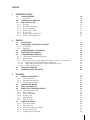 5
5
-
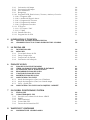 6
6
-
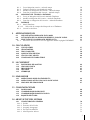 7
7
-
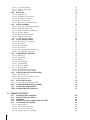 8
8
-
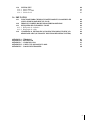 9
9
-
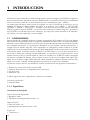 10
10
-
 11
11
-
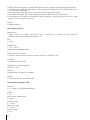 12
12
-
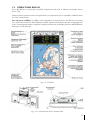 13
13
-
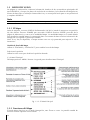 14
14
-
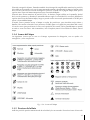 15
15
-
 16
16
-
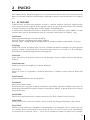 17
17
-
 18
18
-
 19
19
-
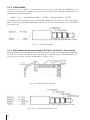 20
20
-
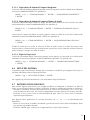 21
21
-
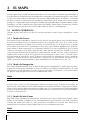 22
22
-
 23
23
-
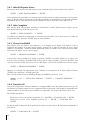 24
24
-
 25
25
-
 26
26
-
 27
27
-
 28
28
-
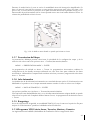 29
29
-
 30
30
-
 31
31
-
 32
32
-
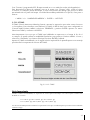 33
33
-
 34
34
-
 35
35
-
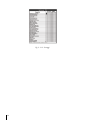 36
36
-
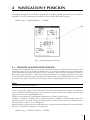 37
37
-
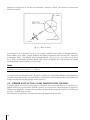 38
38
-
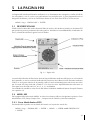 39
39
-
 40
40
-
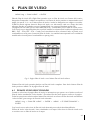 41
41
-
 42
42
-
 43
43
-
 44
44
-
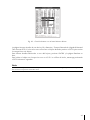 45
45
-
 46
46
-
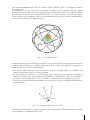 47
47
-
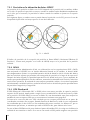 48
48
-
 49
49
-
 50
50
-
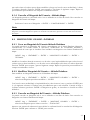 51
51
-
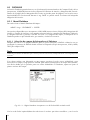 52
52
-
 53
53
-
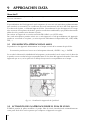 54
54
-
 55
55
-
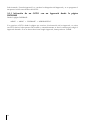 56
56
-
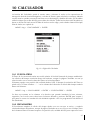 57
57
-
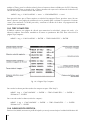 58
58
-
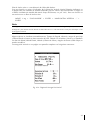 59
59
-
 60
60
-
 61
61
-
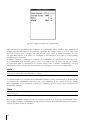 62
62
-
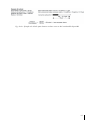 63
63
-
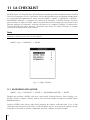 64
64
-
 65
65
-
 66
66
-
 67
67
-
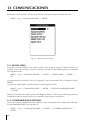 68
68
-
 69
69
-
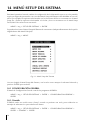 70
70
-
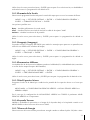 71
71
-
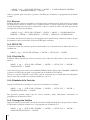 72
72
-
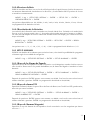 73
73
-
 74
74
-
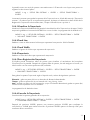 75
75
-
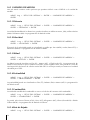 76
76
-
 77
77
-
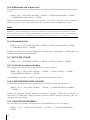 78
78
-
 79
79
-
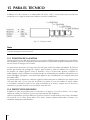 80
80
-
 81
81
-
 82
82
-
 83
83
-
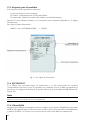 84
84
-
 85
85
-
 86
86
-
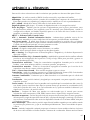 87
87
-
 88
88
-
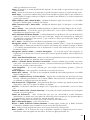 89
89
-
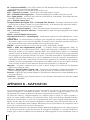 90
90
-
 91
91
-
 92
92
-
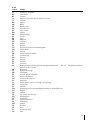 93
93
-
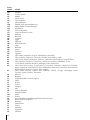 94
94
-
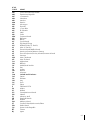 95
95
-
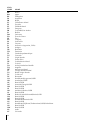 96
96
-
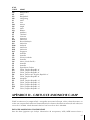 97
97
-
 98
98
-
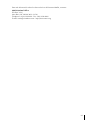 99
99
AvMap EKP IV Manuale utente
- Tipo
- Manuale utente
- Questo manuale è adatto anche per
in altre lingue
- español: AvMap EKP IV Manual de usuario